cmd设置自动关机 利用cmd命令定时关机的步骤
更新时间:2023-09-18 16:50:23作者:xtyang
cmd设置自动关机,在现代社会计算机已经成为人们生活中不可或缺的工具,而对于长时间使用计算机的人来说,如何合理利用计算机的功能,提高工作效率,也成为一项重要的技能。其中利用命令提示符(cmd)设置自动关机的功能就是一种非常实用的方法。通过简单的几个步骤,我们可以轻松地让计算机在特定的时间自动关机,从而节省电力资源,也为我们的生活带来了诸多便利。下面就让我们一起来了解一下如何利用cmd命令定时关机的步骤吧。
具体方法:
1.按下键盘的Windows键(即是键盘左下角有Windows图标的键)+R,调出运行窗口。
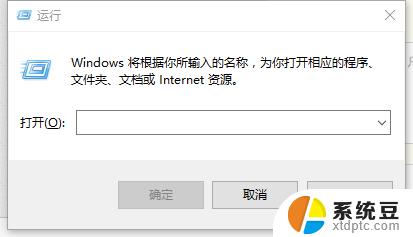
2.在输入框中输入cmd,按下确认后调出cmd窗口。
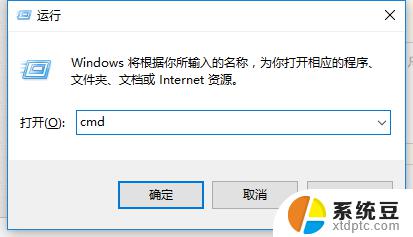
3.在cmd窗口中输入shutdown -s -t 3600,记得中间有空格隔开,3600是指3600秒后自动关机。输完后按下回车键系统将开始计划关机。
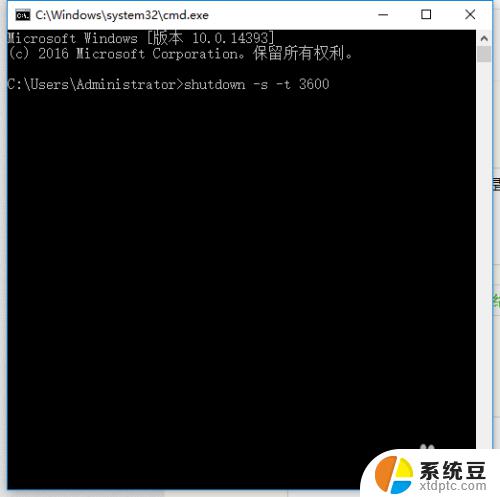
4.如果输入数字错了,或者想改自动关机的时间。那应该先关闭系统计划,而不是再输入一条关机命令。
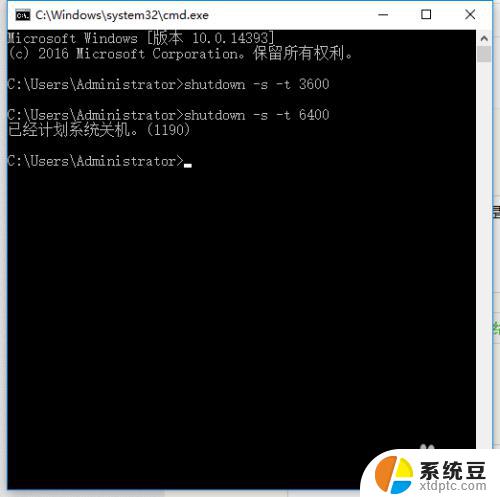
5.关闭系统关机的命令是:shutdown -a,同样记得中间是有空格隔开的。
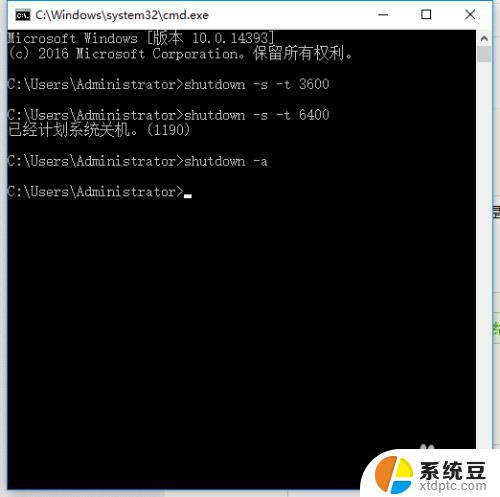
以上是关于如何设置cmd自动关机的全部内容,如果您遇到这种情况,可以按照以上步骤解决。希望对您有所帮助!
cmd设置自动关机 利用cmd命令定时关机的步骤相关教程
- 电脑正在关机如何取消 CMD 取消自动关机命令shutdown
- cmd任务管理器命令 CMD命令打开任务管理器
- ipad设置自动开关机时间怎么设置 ipad定时开关机设置教程
- 电脑上如何定时关机 怎样在电脑上设置定时自动关机
- 电脑系统关机怎么开启运行 如何设置自动关机命令并快速使用
- cmd命令更改文件夹名字 如何使用cmd修改文件夹名字
- 苹果怎么设置自动关机和自动开机 iPhone怎么设置定时开关机功能
- window定时关机设置 笔记本电脑定时关机设置方法
- 设置定时开关机还能开机吗 电脑如何设置定时开机和关机的详细教程
- 电脑关机的时候显示应用程序无法启动 命令行工具sxstrace.exe的正确使用方法
- 戴尔笔记本更新驱动 戴尔电脑驱动程序一键更新方法
- 打印机连接usb无法识别怎么办 电脑无法识别打印机usb
- ppt全部更换背景 PPT背景怎么修改
- 怎么管理电脑右键菜单 怎样删除电脑右键菜单中的选项
- 键盘锁定了 电脑键盘锁定怎么重置
- 没有开蓝牙为什么音量显示耳机 苹果手机调整音量时显示耳机符号怎么恢复
电脑教程推荐
- 1 怎么把手机桌面软件隐藏起来 手机桌面图标隐藏教程
- 2 怎么指纹解锁 笔记本电脑指纹解锁设置步骤
- 3 表格变颜色怎么设置 Excel表格如何改变表格边框颜色
- 4 电脑怎么拷贝u盘 u盘中文件如何复制到电脑
- 5 office工具栏不见了 Word文档上方的工具栏不见了怎么找回
- 6 .et可以用office打开吗 et文件用Microsoft Office打开教程
- 7 电脑的垃圾桶在哪里找 电脑垃圾桶不见了文件怎么办
- 8 打印机驱动识别不到打印机 电脑无法识别打印机怎么解决
- 9 罗技调整鼠标的软件 罗技g502 dpi调节教程
- 10 苹果手机的热点电脑怎么连不上 苹果iPhone手机开热点电脑无法连接解决方法